Gdje bacati igrice na androidu. Kako otvoriti APK datoteku
Ali kada pokušate preuzeti igru ili aplikaciju s nekog resursa, učitava se APK datoteka. I potpuno je neshvatljivo što s tim. Windows nije upoznat s ovom ekstenzijom i neće otvoriti datoteku. A ako ga samo spustite na memorijsku karticu svog pametnog telefona ili tableta, željena aplikacija ili igra neće se pojaviti na popisu instaliranih.
Idemo shvatiti kako pravilno instalirati aplikacije na Android i gdje ispustiti APK datoteke.
Priprema za instalaciju aplikacija na Android
Prije nego što instalirate bilo koju aplikaciju na svoj Android uređaj, morate je pripremiti. To se radi jednom i dodatne postavke ne zahtijeva.
Faza 1. Kako omogućiti instalaciju aplikacija iz izvora trećih strana
Unatoč činjenici da Android podržava instaliranje aplikacija ne samo iz Trgovine Play, ova je značajka onemogućena prema zadanim postavkama. Često je takav softver dobiven iz izvora trećih strana zaražen virusima (da, postoje i virusi za Android!) Ili oglasnim modulima i samim sobom operacijski sustav zaštićeni od takvih "štetnika".
Stoga je potrebno onemogućiti zaštitu.
Da biste to učinili, morate otvoriti aplikaciju "Postavke". Tamo pronađite stavku "Sigurnost". Sukladno tome, sadržavat će "Izvore trećih strana". Posljednja točka može se nazvati nešto drugačije, ali suština je ista.
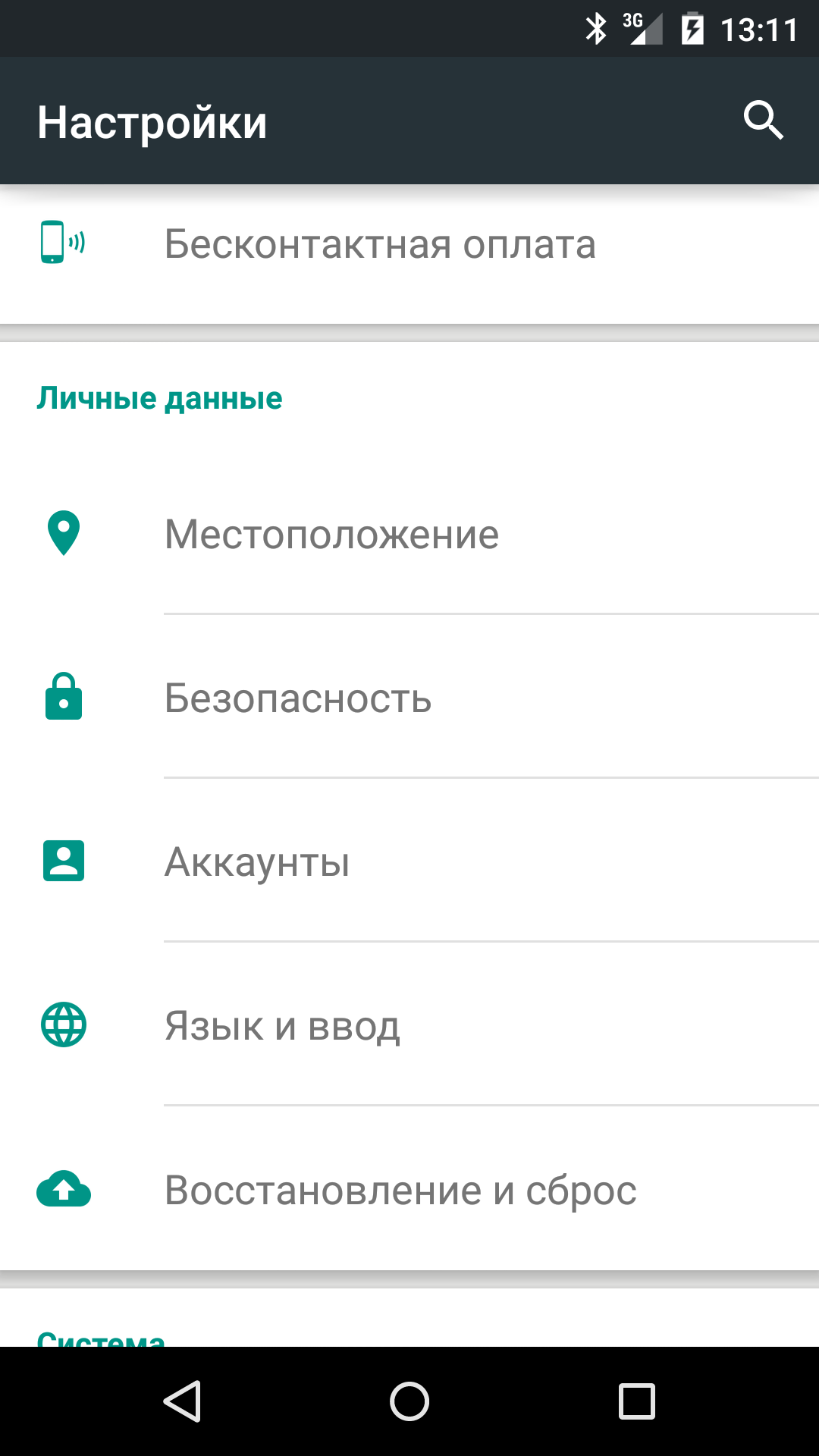
Ako potvrdni okvir pored stavke "Izvori trećih strana" nije označen, tada se mora postaviti u skladu s tim. Pojavit će se prozor u kojem Android prijeti svim nebeskim kaznama. Morate kliknuti OK.
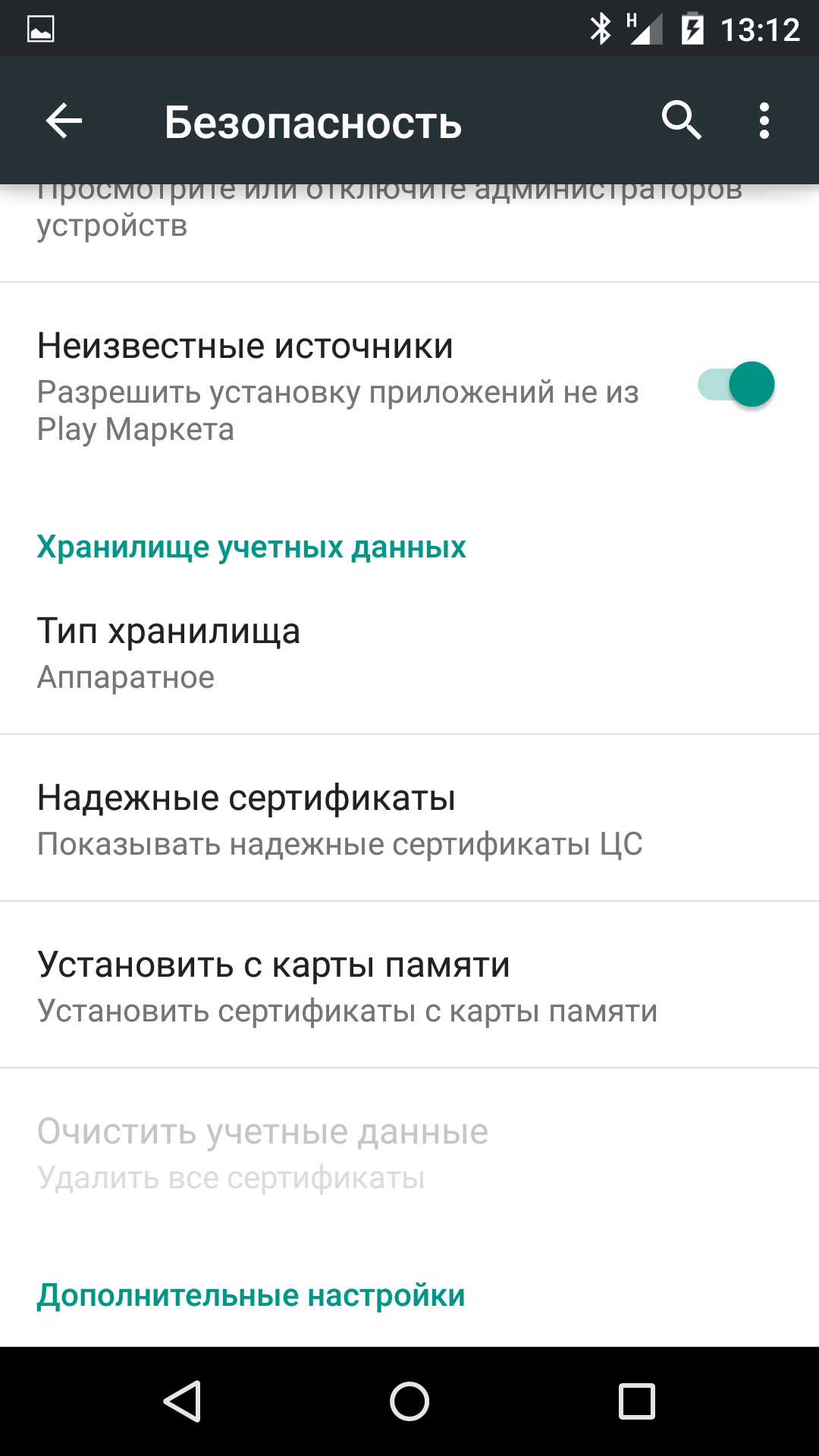
Sve, fantastični ste! Instalacija iz izvora trećih strana je dopuštena.
Faza 2. Preuzmite upravitelj datoteka za Android
Sljedeće što trebate učiniti je instalirati upravitelj datoteka (explorer) na svoj Android uređaj. Najvjerojatnije je već instaliran! Samo ga trebate pronaći.
Na primjer, pametni telefoni i tableti tvrtke Sony često su opremljeni aplikacijom Astro File Manager. Ovo je ono što vam treba. Samsung uređaji imaju instaliranu aplikaciju Datoteke. Ostali programi mogu se instalirati na pametne telefone i tablete drugih proizvođača - ES File Manager, File Manager itd.
Ako ne postoji odgovarajući program, uvijek ga možete preuzeti s Marketa!
Preporučamo ES File Manager za "slabe" uređaje - izvrstan i vrlo funkcionalan upravitelj datoteka s minimalnom potrošnjom resursa; ili Cabinet Beta - prekrasan upravitelj datoteka sa sučeljem Material Design.
Potreban nam je upravitelj datoteka da pronađemo APK datoteku kopiranu na telefon / flash pogon i instaliramo je.
Zatim ih možete izbrisati. Jednostavna i detaljne upute za deinstalaciju dat je u članku "".
Faza 3. Preuzmite APK
I na kraju, trebamo stvarnu APK datoteku aplikacije ili igre koju želimo instalirati.
Gdje ispustiti APK datoteke na Androidu?
Dakle, primljeno je dopuštenje za instaliranje aplikacija iz izvora trećih strana, instaliran je upravitelj datoteka, APK datoteka je preuzeta i "leži" na računalu. Gdje je, zapravo, baciti?
Bilo gdje!
Želite kopirati na memorijsku karticu? U Unutarnja memorija? Ima li mapa na vanjskoj ili unutarnjoj memoriji? Molim! Glavna stvar je zapamtiti mjesto.
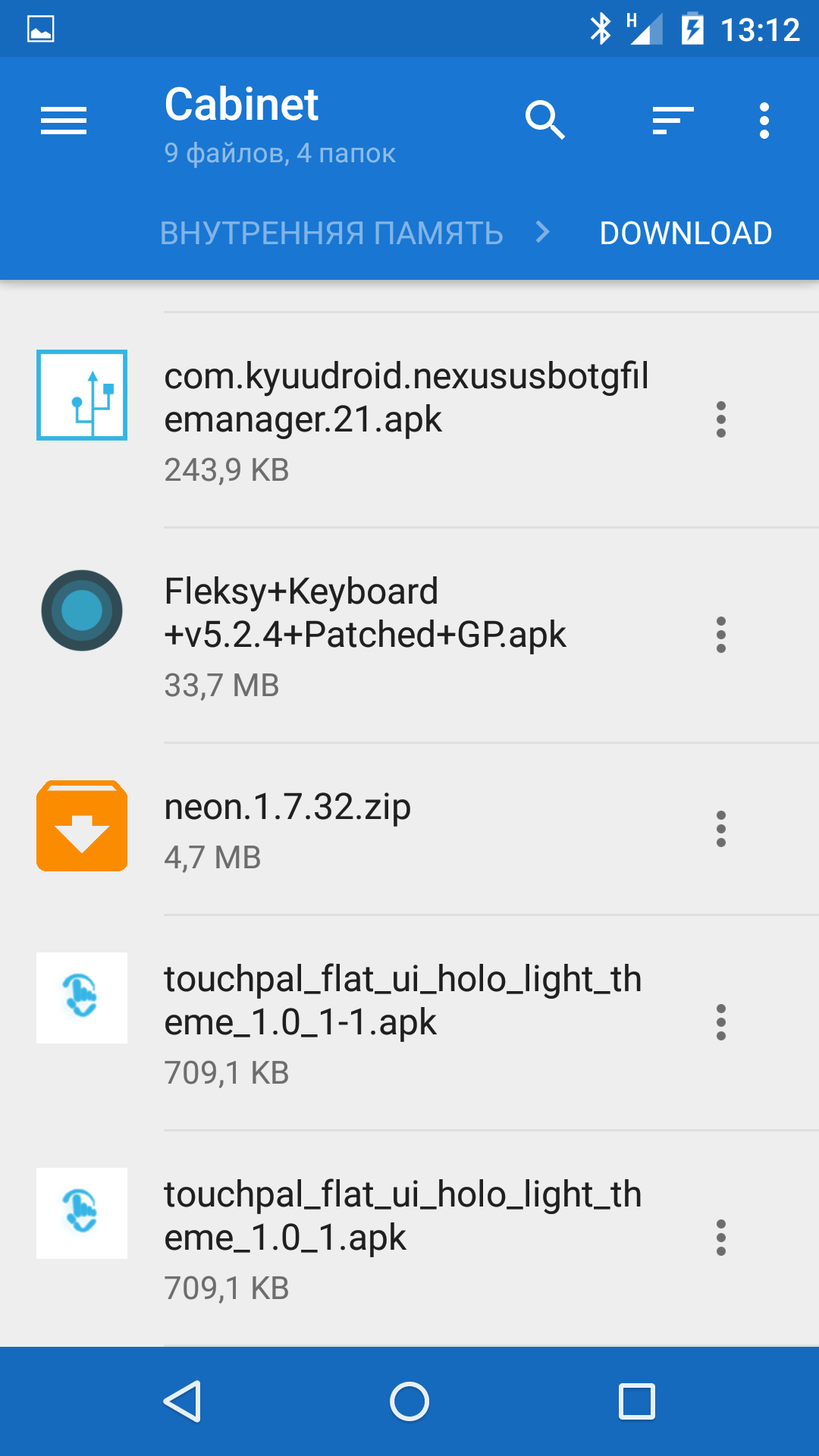
Stoga je bolje kopirati izravno u internu ili vanjsku memoriju, a ne u bilo koju mapu na tim pogonima.
Kako instalirati aplikaciju na Android
Nakon što je svježe preuzeta APK datoteka kopirana u vanjsku ili internu memoriju, potrebno je instalirati aplikaciju. Za to će biti potreban upravitelj datoteka, o čemu je pisano u prvom dijelu članka (Faza 2).
Nakon otvaranja preuzetog upravitelja datoteka, morate pronaći kopiranu APK datoteku. Zato se preporuča kopirati ne u bilo koju mapu.
Stoga morate kratko dodirnuti APK datoteku i instalacija programa će započeti. U prozoru za prihvaćanje dopuštenja morate dodatno kliknuti gumb "Instaliraj", a nakon završetka instalacije - gumb "Otvori" i pokrenut će se svježe instalirana aplikacija.
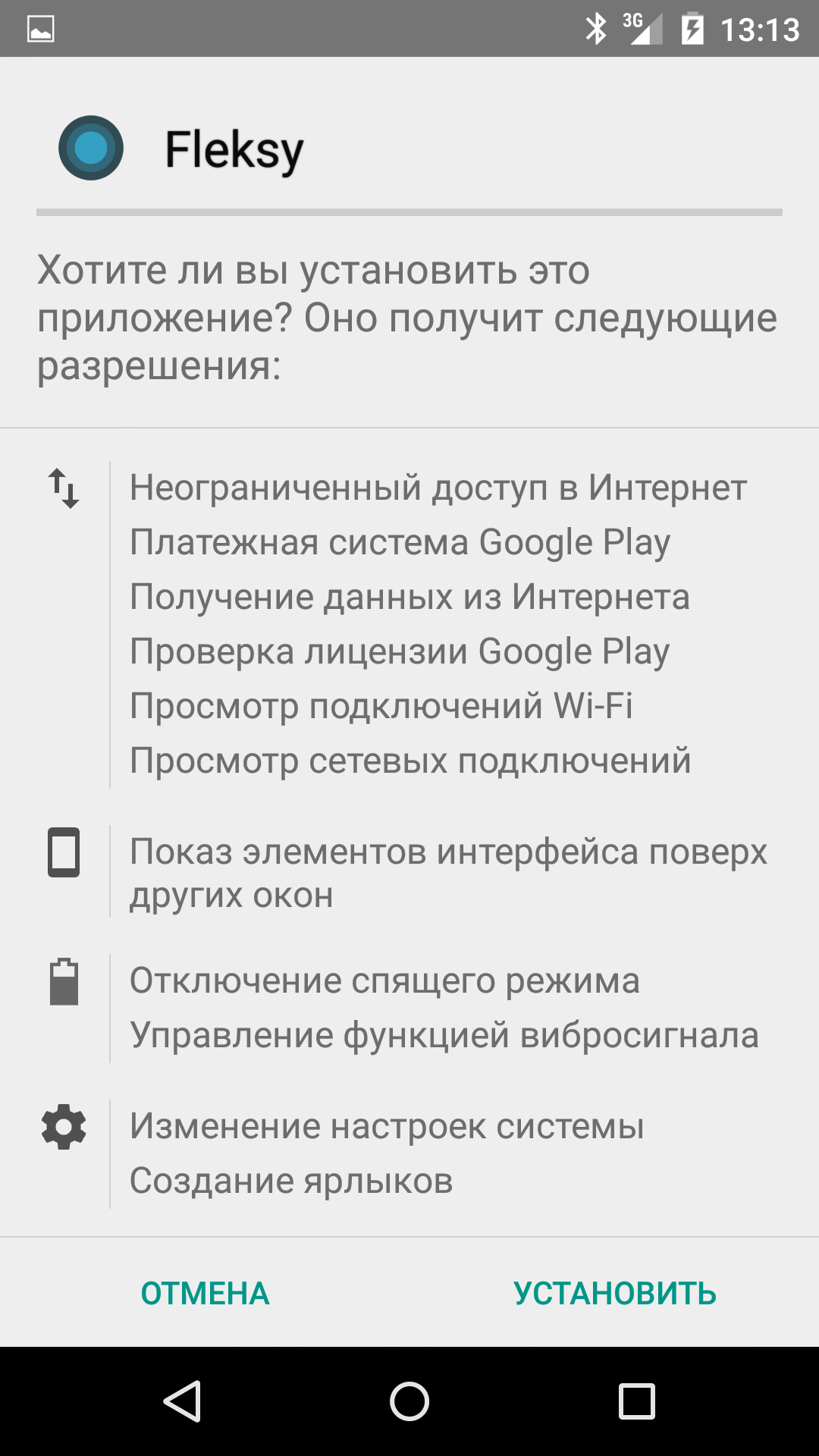
Izbor urednika
Alcatel Idol 5 je pametni telefon lijepog aluminijskog kućišta i Full HD zaslona. Dobio je Android 7.0 platformu sa...
Pametni telefon Nokia 6 snažno se izdvaja od pozadine konvencionalnih modela, a poanta je ovdje sučelje. Proizvođač je uložio puno truda u...
Najpopularniji Android operativni sustav među kreatorima tableta uključuje postavljanje aplikacija pomoću glavnog komunikacijskog kanala putem Marketa, što korisniku uređaja demonstrira novosti među onima koji su objavljeni korisni programi, igre, knjige i filmovi.
Pogledajmo pobliže vrste i faze mehanizma instalacije igre za tablet uređaj... Među glavnim metodama kopiranja igara postoje dvije relativno jednostavne i brze:
- postavljanje putem * .apk aplikacije;
- uređaja koji koristi internet.
Prvi način uključuje pretraživanje mreže za datoteku s igrama u * .apk formatu. Odmah ćemo vas upozoriti da je bolje koristiti provjerene i sigurne stranice jer u protivnom postoji velika vjerojatnost zaraze vašeg gadgeta zlonamjernim virusima.
Nakon preuzimanja programa koji vam se sviđaju, idite na stavku izbornika Androida "Postavke", a zatim idite na karticu "Aplikacije". U njemu dopuštamo materijale iz nepoznatog izvora.
Datoteka se kopira u posebno kreiranu mapu na tabletu putem USB flash pogona ili mini-USB-a. Najprikladnije je stvoriti mapu za igre u datoteci "Igre", koja se automatski pohranjuje u memoriju na svim uređajima opisanog operacijskog sustava.
Možete ga pronaći putem bilo kojeg upravitelja datoteka, na primjer, ThinkFree Office. Nakon što vlasnik tableta pronađe preuzetu igru, treba je instalirati.
Druga se opcija provodi na plaćenoj web-lokaciji https://play.google.com/store koja je apsolutno bezopasna sa stajališta stranih prijetnji.
Preuzimanje se odvija u obliku kupnje igre od interesa. Kopiranje i instalacija informacija se ne događa automatski i korisnik ne mora sam kreirati mape za igre.
Dva potrebni uvjeti za kupnju:
- dostupnost sredstava za plaćanje i priključeno,
- radni internet.
Ako se igra sprema s predmemorijem, tada se put do željene mape može postaviti pomoću izvorne stranice preuzete igre.
Kako napraviti mapu na tabletu
Dodatne mape mogu se kreirati i u memoriji samog tableta i na dodatnoj memorijskoj kartici. Prvo morate prenijeti potrebne prečace na područje radne površine. Ako zgrabite prečac i premjestite ga na drugi, mapa će se automatski generirati. Po želji se može lako preimenovati.
Drugi način stvaranja mape je kontinuirano pritiskanje na prazan prostor na radnoj površini nekoliko sekundi. Vidjet ćete skočni izbornik u kojem trebate odabrati karticu "Mapa".
Jeste li preuzeli novu igračku za svoj tablet ili pametni telefon, ali je ne možete instalirati? Onda vam ovaj članak može pomoći. U njemu ću vam reći kako pravilno prenijeti .apk aplikaciju na uređaj i zatim je instalirati.
Datoteke u .apk formatu povezane su s mobilnim operativnim sustavom Android koji je instaliran na mnogim modernim pametnim telefonima i tabletima. Danas na mreži možete preuzeti hrpu aplikacija koje mogu značajno proširiti funkcionalnost gadgeta. Dakle, da biste prenijeli aplikaciju na gadget, trebat će vam USB kabel.
Odbacujemo .apk na telefon
1. Povezujemo uređaj s računalom pomoću USB kabela i kliknemo "Connect USB storage".2. Idite na "Moje računalo", potražite povezani uređaj i odaberite mapu u koju želite prenijeti aplikaciju. Samo ga povucite i izađite iz prozora istraživača. Odspojite gadget s računala.
3. Zatim tražimo mapu na uređaju u koju ste prethodno ispustili aplikaciju i instalirali je. Morate kliknuti na njega i kada se učita izbornik, odaberite stavku "Instaliraj".
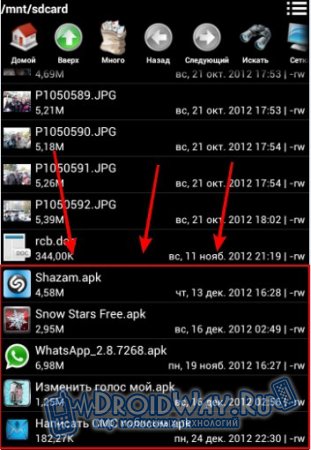
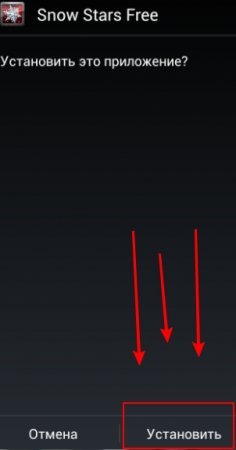
Za praktičnost gledanja datotečnog sustava gadgeta, možete instalirati uslužni program ES-Explorer, uz njegovu pomoć možete brzo pronaći željenu datoteku... Sučelje programa organizirano je vrlo povoljno, štoviše, vrlo je moćno. Možete prilagoditi opcije prikaza mape i više.
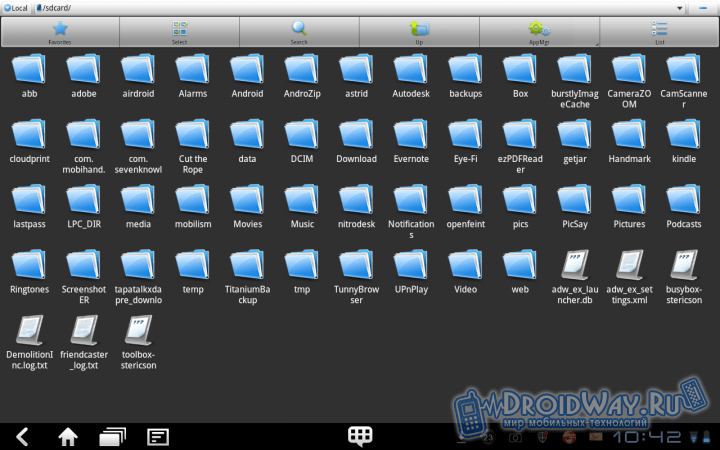
Također se preporuča instalirati antivirusni softver na svoj Android tablet ili telefon, jer se vrlo često virusi mogu pronaći u aplikacijama preuzetim s mreže. To prijeti sporim radom uređaja, kao i drugim ozbiljnim posljedicama. Na primjer, ako se koristi, tada će se nakon instaliranja novog uslužnog programa skenirati u automatskom načinu. Antivirusne baze podataka potrebno je povremeno ažurirati (to se radi automatski kada je uređaj spojen na internet).

Pa, nadam se da ste sada definitivno naučili kako instalirati nove aplikacije na svoj gadget. Osim toga, sada znate za nekoliko korisnih uslužnih programa koje biste svakako trebali instalirati na svoj gadget. Uz pomoć antivirusa bit će moguće pratiti aktivnost datoteka, kao i vidjeti koji su podaci dostupni određenoj aplikaciji. Odvojite malo vremena na ovo pitanje i kasnije nećete imati problema!